Excel'de çarpıklık nasıl hesaplanır
Çarpıklık, bir veri kümesinin veya dağılımının çarpıklığının bir ölçüsüdür. Bu değer pozitif ya da negatif olabilir. Bunu bilmek faydalıdır çünkü dağılımın şeklini anlamamıza yardımcı olur.
Negatif çarpıklık, kuyruğun dağılımın sol tarafında olduğunu ve daha negatif değerlere doğru uzandığını gösterir.
Pozitif bir çarpıklık, kuyruğun dağılımın sağ tarafında olduğunu ve daha pozitif değerlere doğru uzandığını gösterir.
Sıfır değeri, dağılımda asimetri olmadığını, yani dağılımın tamamen simetrik olduğunu gösterir. Bu alışılmadık bir durumdur ve pratikte nadiren meydana gelir.
Excel’de Çarpıklık Nasıl Hesaplanır
Excel, bir dağılımın çarpıklığını hesaplamak için aşağıdaki yerleşik işlevi sağlar:
=ÇARK (değer dizisi)
Bu işlev çarpıklığı hesaplamak için aşağıdaki formülü kullanır:
Asimetri = [n/(n-1)(n-2)] * Σ[(x i – x )/s] 3
Altın:
n = örneklem büyüklüğü
Σ = “toplam” anlamına gelen süslü sembol
x i = veri kümesindeki i’inci değerin değeri
x = ortalama
s = standart sapma
Formül biraz karmaşık ama neyse ki Excel bu hesaplamayı sizin için yapıyor, böylece bunu manuel olarak yapmanıza gerek kalmıyor.
Örnek: Excel’de asimetriyi hesaplamak
20 öğrencinin sınav sonuçlarını içeren aşağıdaki veri setine sahip olduğumuzu varsayalım:
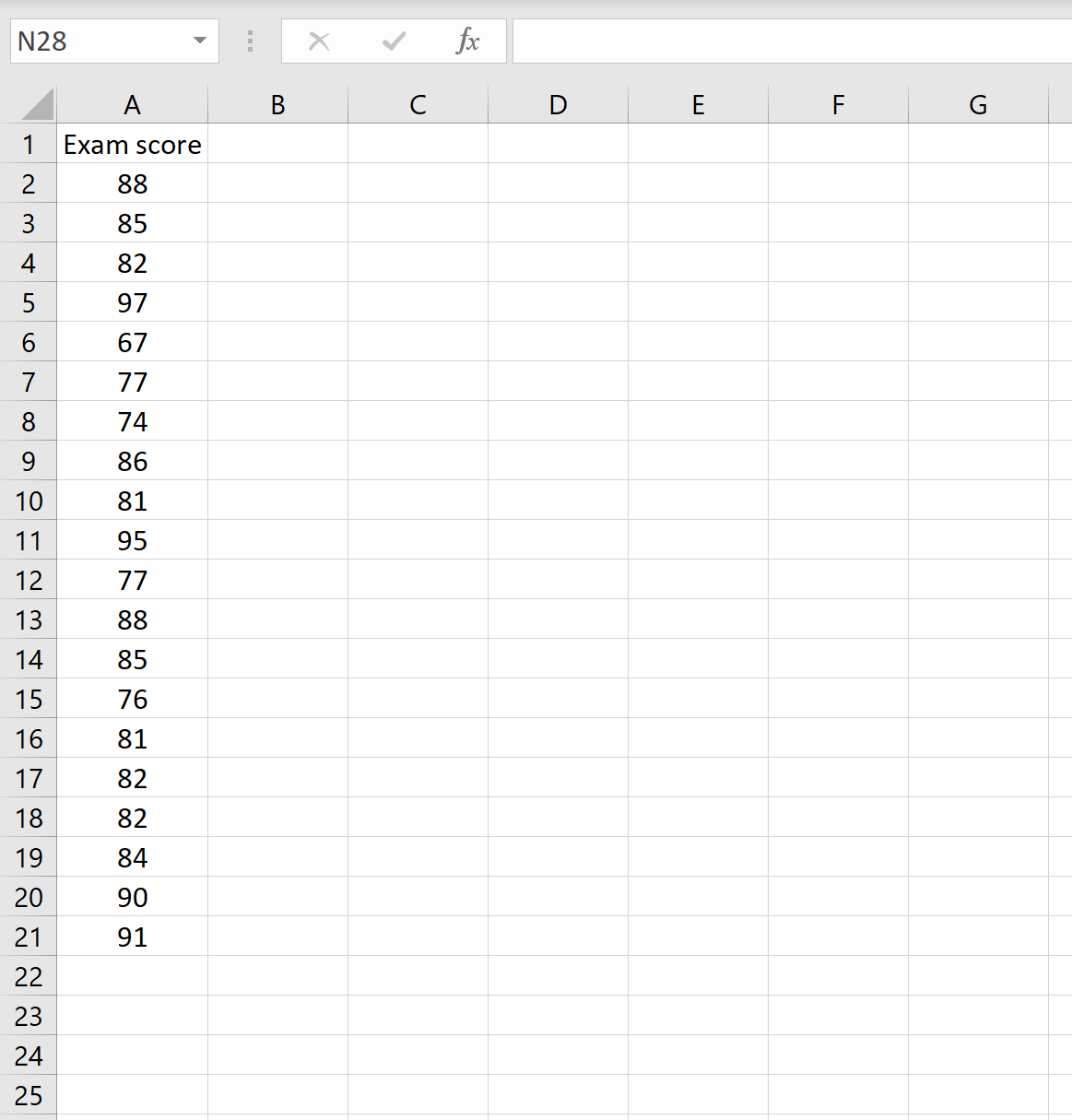
=SKEW(A2:A21) kullanarak dağılımın çarpıklığını hesaplayabiliriz.
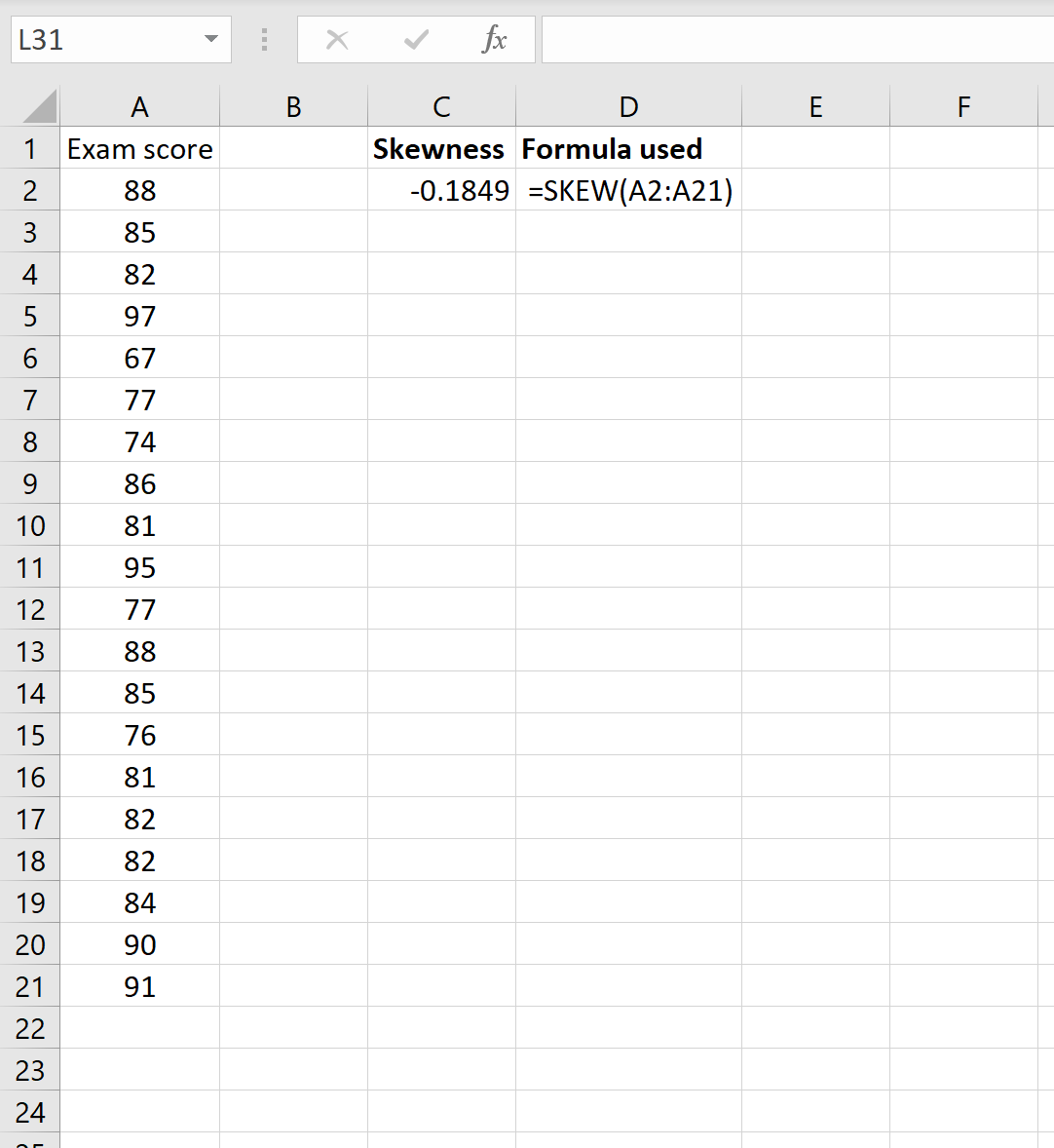
Bu bize bu veri kümesinin çarpıklığının -0,1849 olduğunu söyler. Bu değer negatif olduğundan dağılımın kuyruğunun sola doğru uzandığını biliyoruz.
Teknik not:
SKEW() işlevi #DIV/0 hatasını döndürecektir! aşağıdaki iki senaryoda:
- Üçten az veri noktası varsa
- Örnek standart sapması sıfır ise
Ek Kaynak: Çarpıklık ve Basıklık Hesaplayıcısı
Belirli bir veri kümesi için çarpıklığı ve basıklığı otomatik olarak hesaplayan İstatistiksel Çarpıklık ve Basıklık Hesaplayıcı’yı kullanarak belirli bir veri kümesi için çarpıklığı da hesaplayabilirsiniz. Veri kümenizin ham veri değerlerini giriş kutusuna girmeniz ve ardından “Hesapla”ya tıklamanız yeterlidir.
Örneğin, yukarıdaki örnekten veri kümesinin çarpıklığının nasıl hesaplanacağı aşağıda açıklanmıştır:
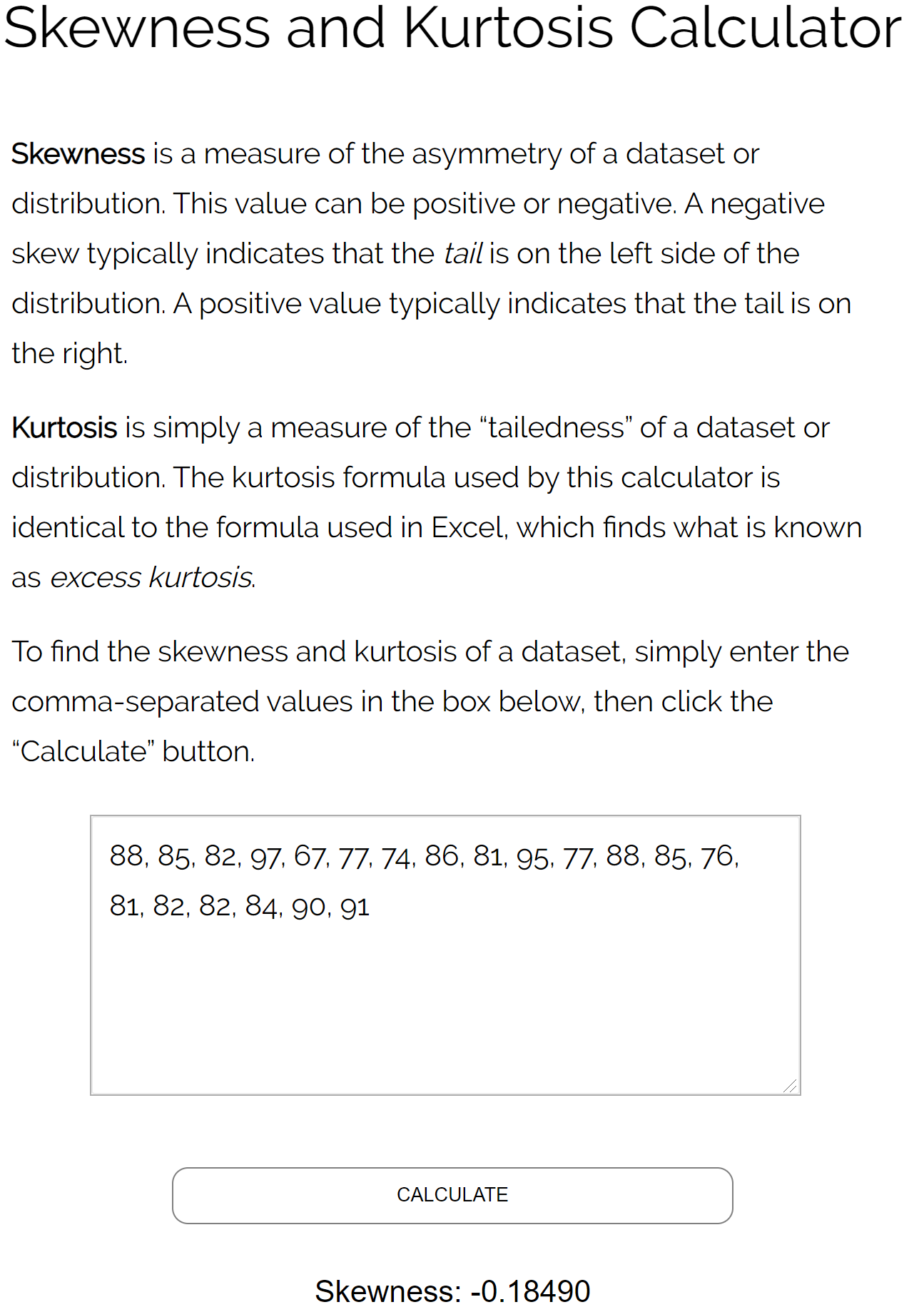
Hesap makinesindeki çarpıklık değerinin Excel’de bulduğumuz çarpıklık değeriyle eşleştiğini unutmayın.